电脑图标转圈圈?如何设置或解决?
- 电脑技巧
- 2025-03-29
- 18
- 更新:2025-03-27 01:31:20
你是否曾遇到电脑桌面上图标转动的圆圈,长时间无法打开或者响应?这种情况对于追求效率和操作体验的电脑用户来说,无疑是一个恼人的小问题。本文将为你详细解释电脑图标转圈的原因,并提供一系列解决方案以及操作步骤,帮助你迅速解决这一问题。
电脑图标转圈的原因
当电脑图标戟上出现转圈圈时,通常意味着系统正在尝试加载该图标所代表的程序或文件。这可能是由以下几个原因造成的:
1.程序响应迟缓或崩溃。
2.系统资源占用过高。
3.文件路径错误或文件丢失。
4.系统文件损坏或需要更新。
5.病毒或恶意软件的干扰。
了解了电脑图标转圈的原因后,接下来我们将探讨具体的解决方法。
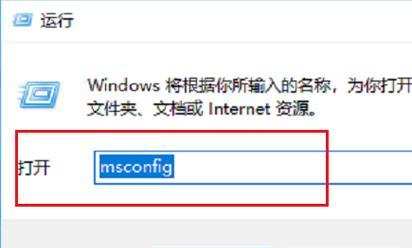
解决电脑图标转圈的步骤
检查系统资源使用情况
如果电脑的CPU或内存使用率极高,系统可能会因资源紧张而无法及时响应。你可以通过以下步骤检查和处理:
1.打开任务管理器(同时按下Ctrl+Shift+Esc键)。
2.查看“进程”标签页中各项资源的使用情况。
3.找到占用资源异常的程序,可尝试结束进程,释放资源。
清理启动项和后台程序
优化后台程序和启动项有助于减少不必要的资源消耗:
1.去除不必要的启动项:
在任务管理器中选择“启动”标签页,找出不需要的启动程序并禁用。
2.关闭后台程序:
任务栏右键点击选择“任务管理器”,在“后台进程”中结束未使用的程序。
检测病毒与恶意软件
确保电脑没有被病毒或恶意软件感染,可以通过以下步骤:
1.使用杀毒软件进行全面扫描。
2.更新杀毒软件到最新版本保持监控状态。
修复或更新系统文件
1.对系统文件进行扫描和修复,使用命令提示符(管理员):
输入`sfc/scannow`并回车,等待扫描和修复过程完成。
2.检查Windows更新,确保系统为最新状态:
进入设置>更新与安全>Windows更新,检查并安装可用更新。
重置或重新安装相关程序
如果上述步骤都不奏效,可能是程序自身的问题,可以尝试以下方法:
1.尝试修复或重置程序。
2.如有必要,卸载程序后重新安装。
硬盘与系统优化
有时候,硬盘的读写速度慢或者文件系统问题也会导致图标转圈:
1.使用磁盘清理工具清理无用文件。
2.运行磁盘检查或碎片整理。
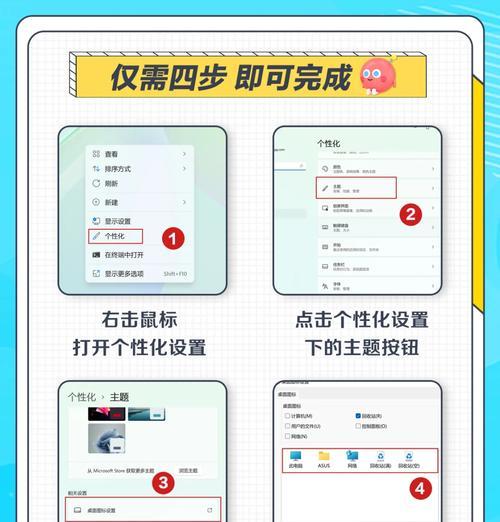
深度分析与拓展
图标转圈背后的科学
电脑图标转圈实际上是一种图形用户界面(GUI)的反馈机制,它的目的是告诉用户某个进程正在运行,但是还未完成。图标转圈通常与操作系统的桌面环境、系统的并发处理能力以及文件系统的健康状态有关。
图标转圈与电脑性能优化
电脑性能优化是避免图标转圈问题的有效手段之一。可以通过增加内存条、更换更高性能的固态硬盘(SSD)等硬件升级来提升系统性能。同时,合理配置系统资源、定期维护磁盘、优化启动项等操作,也能显著减少图标转圈的情况。
图标转圈现象的预防
预防重于治疗,用户应当养成良好的使用习惯:
1.定期关闭不必要的后台程序。
2.使用一键清理、优化软件进行定期系统维护。
3.定期检查和卸载不再使用的程序。
4.不要随意下载不可信来源的文件,防止病毒或恶意软件的侵入。
图标转圈与情感化用户体验
图标转圈不仅是一个技术问题,还涉及到用户体验的情感层面。长时间的等待会使用户产生焦虑和不满,因此快速且有效的处理这一问题至关重要,它体现了产品设计的人性化和对用户情感的理解。
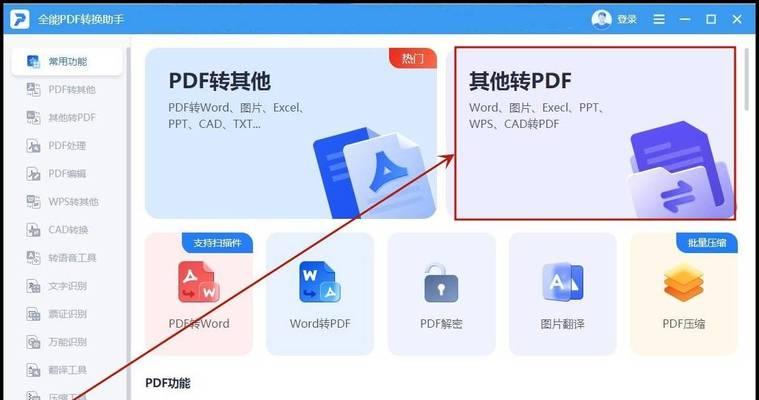
结语
在本文中,我们深入探讨了电脑图标转圈的原因和解决方法,并提供了相应的操作步骤。为了确保电脑正常运行以及维护良好的用户体验,建议定期对电脑进行检查和优化。如果以上步骤执行后问题依旧存在,建议联系专业技术人员进行深入检查。
希望以上内容能够帮助你解决电脑图标转圈的烦恼,让你的电脑使用体验更加顺畅。











